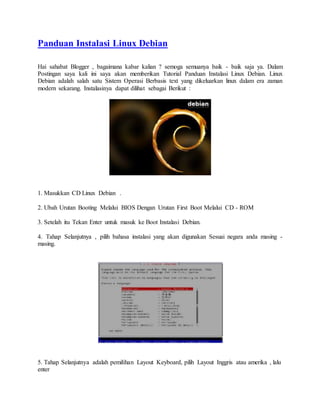
Instalasi Linux Debian dalam 33 Langkah
- 1. Panduan Instalasi Linux Debian Hai sahabat Blogger , bagaimana kabar kalian ? semoga semuanya baik - baik saja ya. Dalam Postingan saya kali ini saya akan memberikan Tutorial Panduan Instalasi Linux Debian. Linux Debian adalah salah satu Sistem Operasi Berbasis text yang dikeluarkan linux dalam era zaman modern sekarang. Instalasinya dapat dilihat sebagai Berikut : 1. Masukkan CD Linux Debian . 2. Ubah Urutan Booting Melalui BIOS Dengan Urutan First Boot Melalui CD - ROM 3. Setelah itu Tekan Enter untuk masuk ke Boot Instalasi Debian. 4. Tahap Selanjutnya , pilih bahasa instalasi yang akan digunakan Sesuai negara anda masing - masing. 5. Tahap Selanjutnya adalah pemilihan Layout Keyboard, pilih Layout Inggris atau amerika , lalu enter
- 2. 6. Tunggu proses deteksi hardware untuk penggerak CD-ROM 7. Setelah itu , muncul Deteksi hardware jaringan, pilih pilihan tanpa kartu ethernet , lalu enter 8. Tahap Selanjutnya, Muncul tahap konfigurasi jaringan, pilih teruskan , dan pilih untuk melanjutkan instalasi.
- 3. 9. Setelah itu, anda akan diminta untuk mengisikan nama host untuk sistem ini, setelah itu pilih teruskan dan tekan enter untuk melanjutkan. 10. Tunggu Proses, dan anda akan memulai pemartisian harddisk. 11. Selanjutnya, Pemartisian Harddisk akan dimulai, pilih Pilihan Terpadu, gunakan seluruh harddisk, tekan enter ( Pilihan dapat anda rubah sesuai keinginan anda ) 12. Selanjutnya, pilih harddisk yang akan dipartisi , kemudian tekan enter.
- 4. 13. Muncul Pola pemartisian , pilih yang awal dan tekan enter 14. Tahap selanjutnya, muncul panduan tentang proses partisi, pilih pilihan kedua, lalu enter untuk melanjutkan. 15. Tahap Selanjutnya, tuliskan perubahan yang terjadi pada harddisk, pilih ya lalu enter untuk melanjutkan 16. Tahap Selanjutnya, anda akan dihadapkan dengan konfigurasi zona waktu, pilih Zona waktu yang sesuai dengan waktu ditempat anda, tekan enter untuk melanjutkan .
- 5. 17. Buat password untuk root, tuliskan password yang anda inginkan pilih teruskan dan tekan enter untuk melanjutkan 18. Konfirmasikan pasworrd yang anda buat tadi untuk menguji kebenaran dan memperkuat ingatan anda, pilih teruskan atau tekan enter untuk melanjutkan jika sudah selesai. 19.Tahap Selannjutnya, tuliskan nama lengkap anda , pilih teruskan atau enter untuk melanjutkan.
- 6. 20. tahap selanjutnya, buat nama akun anda, kemudian tekan enter atau teruskan untuk melanjutkan. 21.Masukkan password untuk akun baru, dan klik teruskan atau enter untuk melanjutkan. 22. Masukkan kembali password yang barusan anda buat untuk menguji kebenaran dan menguatkan ingatan anda, pilih teruskan atau enter untuk melanjutkan. 23. Tunggu Proses Instalasi sitem dasar. 24. Tahap Selanjutnya adalah tahap mengkonfirmasi pengelola paket. pilihan dibawah kita pilih pilihan tidak dan tekan enter untuk meneruskan.
- 7. 25. Muncul Jendela seperti yang dibawah ini, pilih teruskan untuk melanjutkan. 26. tunggu proses untuk memulai pemasangan perangkat lunak . 27. selanjutnya, muncul survey penggunaan paket debian, kita pilih ya lalu tekan enter atau teruskan untuk melanjutkan.
- 8. 28. Pilih perangkat lunak yang ingin diinstal, cukup mudah karena sudah disediakan, pilih teruskan untuk melanjutkan. 29. Tahap Selanjutnya, anda diminta untuk memilih resolusi gambar, cukup mudah karena sudah disediakan, klik teruskan atau enter bila telah selesai.
- 9. 30. Tunggu Proses pemasangan boot loader GRUB. 31. Selanjutnya, tahap pemasangan loader GRUB , pilih teruskan dan tekan enter. 32. Sampai Tahap ini, instalasi sistem telah selesai. pilih teruskan atau enter untuk melanjutkan 33.Setelah Proses instalasi selesai, beberapa saat kemudian akan muncul tampilan pengisian nama pengguna, masukkan nama pengguna yang telah anda buat tadi dan tekan enter untuk melanjutkan.
- 10. 34. Masukkan Password pengguna anda, lalu tekan enter untuk melanjutkan . 35. Instalasi Selesai dan Linux Debian siap anda gunakan .